Reklama
 Ako zistíte, že je počítač spoľahlivý? Ako presne definujete niečo také abstraktné ako „spoľahlivosť“.
Ako zistíte, že je počítač spoľahlivý? Ako presne definujete niečo také abstraktné ako „spoľahlivosť“.
Keď premýšľam o tom, čo robí môj počítač spoľahlivým, podľa môjho názoru je to všetko o tom, či je alebo nie počítač dokáže spustiť aplikácie, ktoré potrebujem, bez akéhokoľvek oneskorenia, zamrznutia alebo zrútenie. Keď sa mi náhle zrúti aplikácia bez akéhokoľvek vysvetlenia alebo s ničím iným ako s nejakým zvláštnym chybovým kódom systému Windows, začínam mať obavy. Je môj počítač napadnutý vírusom alebo škodlivým softvérom? Prečo nemôže spustiť program, ktorý bežne beží na akomkoľvek inom počítači so systémom Windows?
To je v podstate spôsob, akým sa spoločnosť Microsoft rozhodla definovať aj „spoľahlivosť“. V skutočnosti je v systéme Windows 7 zabudovaný užitočný monitor spoľahlivosti, ktorý vám umožní nielen vizualizovať prúd úroveň spoľahlivosti vášho počítača, ale môžete vidieť aj historický protokol o spoľahlivosti vášho počítača časom.
Ako môžete vidieť spoľahlivosť vášho počítača? Chris sa nedávno zaoberal používaním nástroja na výskum
hlásenia chýb softvéru systému Windows Mali by ste venovať väčšiu pozornosť hláseniam o chybách softvéru Windows? [Geeks váha]Windows sleduje každé zlyhanie a zamrznutie aplikácie vo vašom systéme. Zaznamenáva podrobné informácie o zlyhaniach a dokonca sa pokúša poskytnúť riešenie každého chybového hlásenia, čo vám pomôže vyriešiť problémy. S tým v... Čítaj viac . Je to skvelý nástroj na skúmanie aktuálnych softvérových chýb, s ktorými sa môžete stretnúť, no je na tom krása nástroj spočíva v tom, že slúži aj ako historický protokol a výskumný nástroj pre vašu úroveň spoľahlivosti systému Windows 7 čas.Monitorovanie spoľahlivosti systému Windows
Prečo by ste sa mali starať o svoju minulú spoľahlivosť? Nie je to naozaj dôležité až dnes? No, ani nie.
Niekedy vzory môžu odhaliť veľa o tom, ako môže byť váš počítač infikovaný, bez toho, aby ste si to uvedomovali. Infekcia nemusí spôsobiť, že sa váš počítač úplne zastaví, ale môže spôsobiť zlyhanie služby na pozadí každých pár dní. Sledovaním histórie spoľahlivosti však budete môcť tieto vzorce rozpoznať a vypnúť škodlivý softvér skôr, ako môže spôsobiť škodu.
Ak chcete na svojom počítači so systémom Windows 7 použiť monitor spoľahlivosti, prejdite do ovládacieho centra a uistite sa, že „Zobraziť podľa“ je nastavené na „Kategória“. Kliknite na „Systém a zabezpečenie“ a potom v časti „Centrum akcií“ kliknite na „Skontrolovať stav počítača a vyriešiť problémy“.
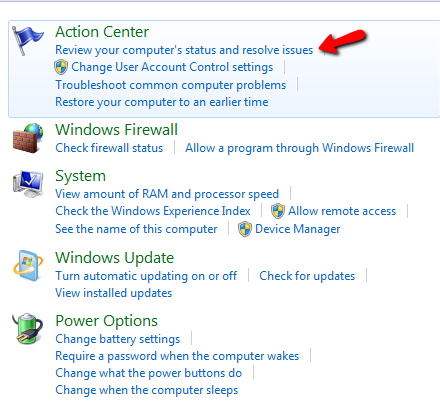
Kliknutím na „Údržba“ rozbaľte túto časť a potom kliknite na odkaz „Zobraziť históriu spoľahlivosti“.
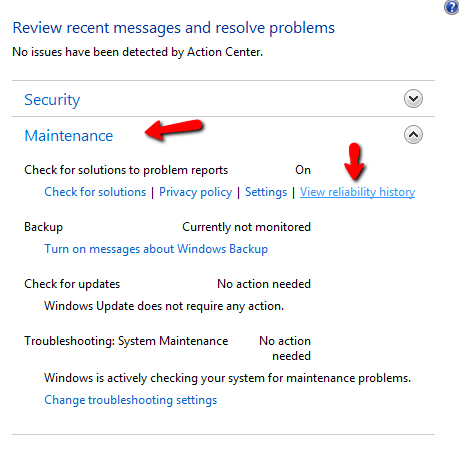
Teraz ste v nástroji na monitorovanie spoľahlivosti. Toto je veľmi veľký graf, ktorý sa bude pohybovať v rozmedzí približne jedného mesiaca. Ukazuje vám, ako sa vaša úroveň spoľahlivosti darila na dennej báze z týždňa na týždeň. Všimnete si, že každý deň bez zlyhania systému Windows alebo aplikácie alebo bez zlyhania systému sa vaše celkové hodnotenie spoľahlivosti neustále zvyšuje. Cieľom je samozrejme mať perfektných 10.
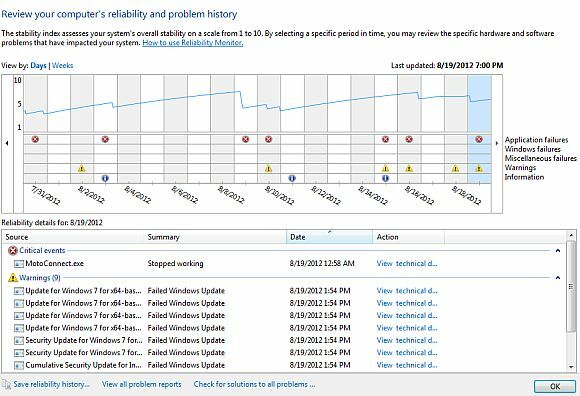
Nástroj zaznamenáva zlyhania aplikácií, zlyhania systému Windows, rôzne zlyhania, systémové upozornenia a dokonca aj informačné upozornenia. Keď kliknete na každý deň, na spodnom paneli displeja uvidíte skutočné podrobnosti týchto upozornení a upozornení.
Kategória upozornení sa zobrazuje na monitore s jedinečnou ikonou. To vám umožní rýchly pohľad na to, na akej úrovni sa udalosť v daný deň vyskytla a aké závažné boli prípadné problémy. Môžete si všimnúť, že v niektoré dni nemali upozornenia žiadny vplyv na index spoľahlivosti – chyba nebola dostatočne závažná na to, aby sa index znížil. V iné dni si však všimnete, že jeden pád aplikácie zníži vašu celkovú spoľahlivosť takmer o 30 až 50 percent.
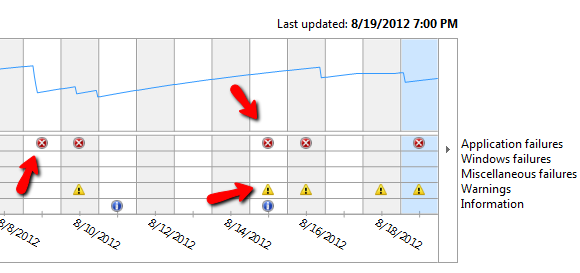
Všetko závisí od toho, čo spôsobilo haváriu a prečo. Na table podrobností môžete preskúmať niektoré z tých vážnych porúch, ktoré spôsobili obrovský pokles spoľahlivosti. Pole „Súhrn“ vám poskytuje stručné vysvetlenie toho, čo sa stalo, ale ak chcete zobraziť ďalšie podrobnosti, kliknite na položku „Zobraziť technické podrobnosti“.
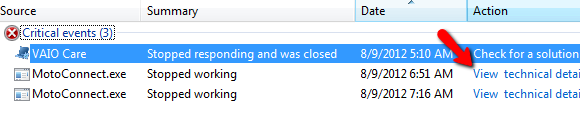
Napríklad som si všimol, že minimálne každé 3 alebo 4 dni padá MotoConnect.exe. Toto už ani nie je aplikácia, ktorú používam – bola to verzia ovládača pre Motorola Droid, ktorú som si nainštaloval v roku 2010. Popis vám povie veľa informácií o aplikácii, ktorá zlyhala, až po súbor dll, ktorý zlyhal.
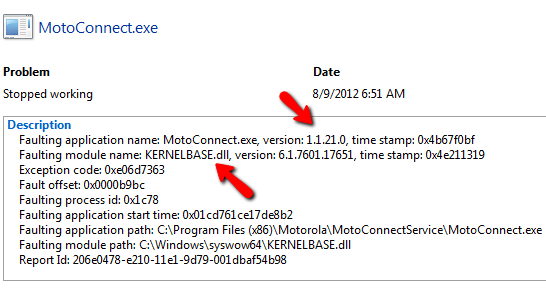
Iste, existuje novšia verzia softvéru ovládača Motorola. Na stránke Motorola som objavil oveľa novší ovládač s názvom Motorola Mobility, ktorý môže nahradiť túto staršiu verziu, ktorá znižuje spoľahlivosť môjho systému neustálym zlyhávaním.
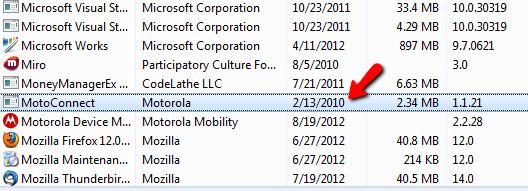
Poučenie z toho je, že nie vždy to môže byť vírus alebo malvér, ktorý môže spôsobiť, že váš systém bude nespoľahlivý. Niekedy to môže byť len zastaraná služba, ktorá neustále padá na pozadí a možno si to ani neuvedomujete, pretože nespúšťa žiadne aktívne výstražné okná. Monitor spoľahlivosti vám však môže pomôcť rozpoznať problémy na pozadí, o ktorých si možno ani neuvedomujete. Niekedy môže oprava týchto zlyhaní na pozadí zlepšiť celkový výkon vášho počítača.
Ďalšia vec, ktorá môže ovplyvniť výkon a spoľahlivosť, je, či je váš počítač správne aktualizovaný a opravený. V procese analýzy môjho denníka spoľahlivosti som si všimol, že každý týždeň sa objavuje neustále varovné hlásenie. Po kliknutí na upozornenia som sa dozvedel, že existuje zoznam asi 10 kritických opráv od spoločnosti Microsoft, ktoré sa nepodarilo nainštalovať automaticky.
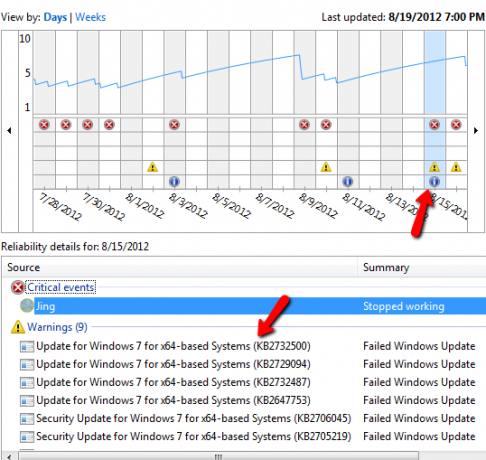
Myslel som si, že je to zvláštne, a tak som skontroloval ikonu Windows Update na paneli úloh a po jej otvorení som si bol istý, že na inštaláciu čaká množstvo aktualizácií. Na vyriešenie tohto neustáleho pretrvávajúceho problému bola potrebná rýchla manuálna inštalácia kritických aktualizácií a voila – zaistil som, že moja dlhodobá spoľahlivosť môjho počítača sa v priebehu niekoľkých najbližších zvýši týždňov.
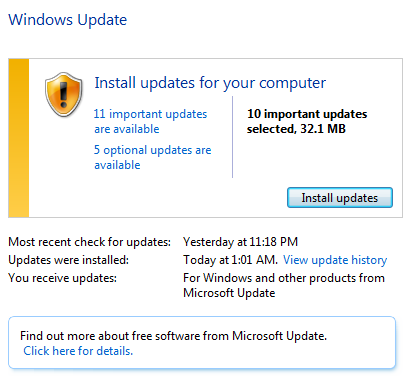
Mimochodom, denný denník je tiež skvelým miestom, kde môžete vidieť nielen „zlé“ udalosti, ktoré sa dejú vo vašom počítači, ale aj akúkoľvek inú aktivitu, ktorá sa môže vyskytnúť, napríklad inštalácie softvéru.
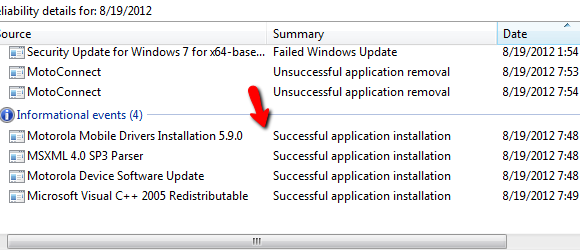
Ak pracujete v IT, môže to byť skutočným záchrancom života, keď sa snažíte zistiť, čo urobil používateľ na počítači, kvôli ktorému začal neustále padať. Nainštalovali alebo odinštalovali nedávno nejakú aplikáciu? Všetko si to tu môžete pozrieť podľa dátumu a času. Toto je úžasný nástroj na riešenie problémov IT.
Ak sa chcete dostať k najzávažnejším problémom, ktoré spôsobujú problémy vášmu počítaču, choďte po tých obrovských poklesoch, ktoré jedným ťahom zabijú vašu spoľahlivosť.
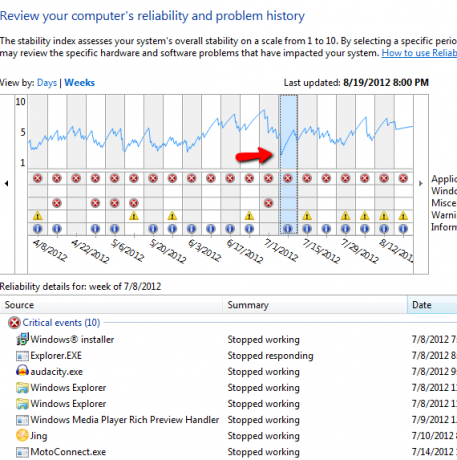
Zvyčajne uvidíte kritickú udalosť, ktorá sa opakuje. Opravte tento jeden problém a prejdete dlhú cestu pri zlepšovaní celkovej spoľahlivosti počítača.
Ako vidíte, monitor spoľahlivosti systému Windows má veľa použití na riešenie problémov a veľa monitorovania vášho počítača. Ak máte vo zvyku spúšťať monitor a kontrolovať všetky nedávne problémy, určite udržíte svoj počítač v prevádzke na najvyššom možnom výkone.
Vedeli ste už o monitore spoľahlivosti pred prečítaním tohto článku? Vidíte to prvýkrát? Zdá sa vám to ako niečo, čo budete používať na údržbu počítača? Podeľte sa o svoje myšlienky a postrehy v sekcii komentárov nižšie.
Kredit za obrázok: akciový diagram cez Shutterstock
Ryan má titul BSc z elektrotechniky. Pracoval 13 rokov v automatizačnom inžinierstve, 5 rokov v IT a teraz je Apps Engineer. Bývalý šéfredaktor MakeUseOf, prednášal na národných konferenciách o vizualizácii údajov a bol prezentovaný v celoštátnej televízii a rádiu.


